看到安装系统详细步骤这三个字,我就想到电脑大神,我这个小白只能望其项背.NO,NO,NO,这样想你就大错特错了,现在安装系统超级简单,成功率也非常高.看完下面做系统教程,我们小白自己也能装系统啦
做系统是指当用户错误操作或遭受病毒造成系统无法修复时,或者想升级系统时对计算机操作系统进行重新安装 。 接下来,我给大家带来了安装系统的图文介绍,有需要的朋友赶紧来看看吧
看到做系统这三个字,我就想到电脑大神,我这个小白只能望其项背 。 NO,NO,NO,这样想你就大错特错了,现在安装系统超级简单,成功率也非常高 。 看完下面重装系统的教程,我们小白自己也能装系统啦
一键重装系统win10步骤:
1、 在系统之家一键重装官网下载系统之家一键重装系统软件,官网地址:http://chongzhuang.windowszj.com
2、 打开运行系统之家一键重装系统软件,打开前先关闭所有的杀毒软件,避免因拦截造成重装过程失败 。
3、 打开软件后默认打开一键装机界面,这里选择系统重装 。 软件里面还有很多实用的功能,有兴趣可以自己探索下 。
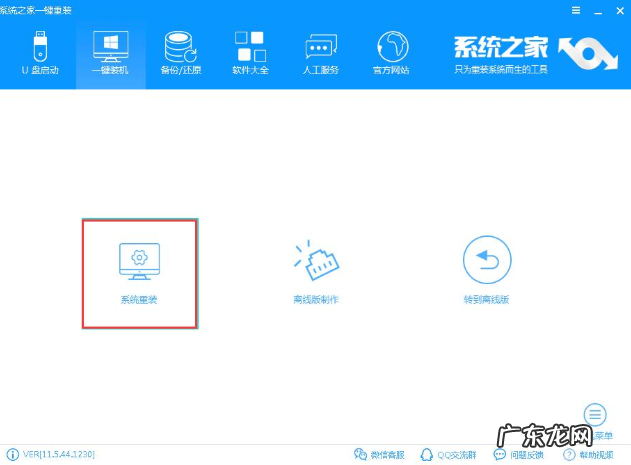
文章插图
安装系统详细步骤电脑图解-1
4、 检测电脑的系统及硬件环境,这里可以看到自己电脑的一些信息,点击下一步 。
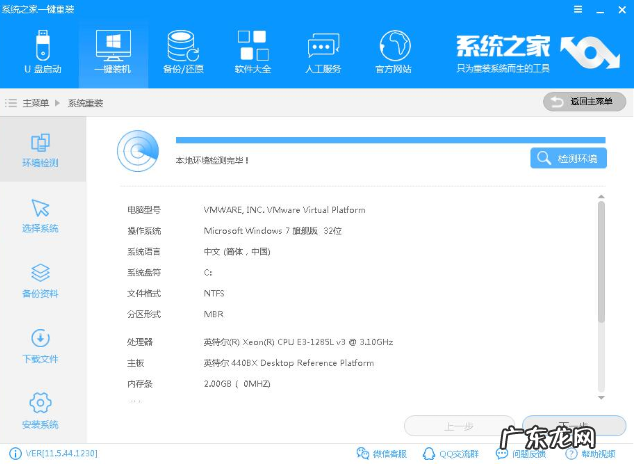
文章插图
小白自己做系统电脑图解-2
5、 选择系统,你需要重装什么系统就选择什么系统,我们选择win10系统,点击下一步 。
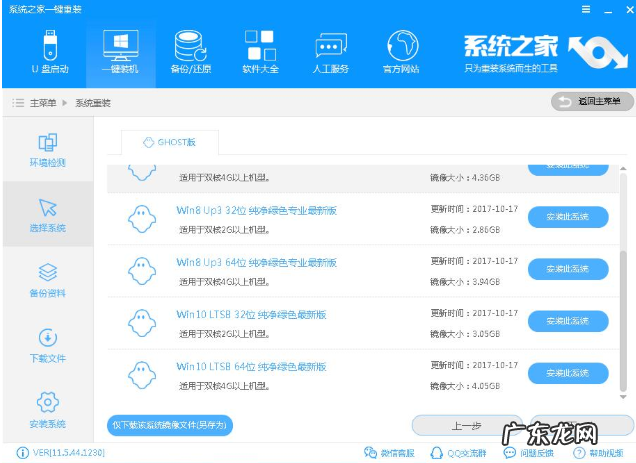
文章插图
做系统教程电脑图解-3
6、 可以选择备份系统盘(C盘)的资料,如果没什么重要的资料建议不备份,以免浪费大量的时间,点击下一步后点击安装系统 。
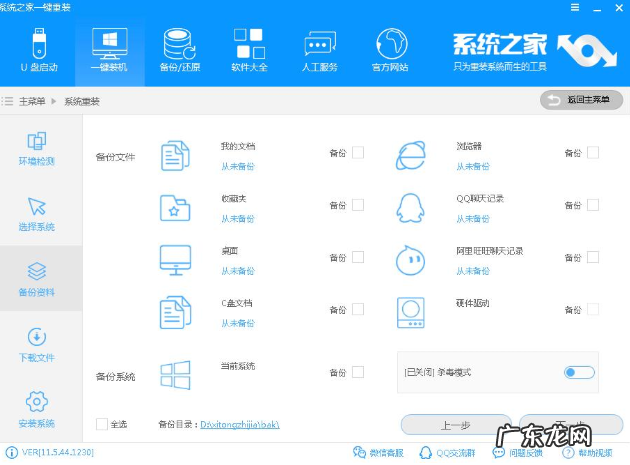
文章插图
做系统电脑图解-4
7、 开始下载win10系统镜像文件,耐心等待下载完成即可 。
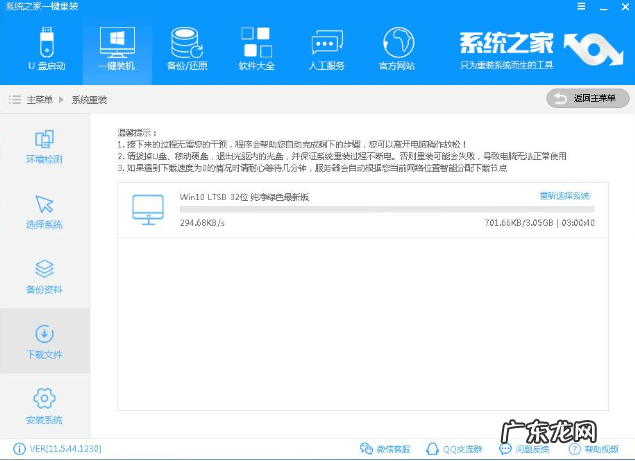
文章插图
做系统电脑图解-5
8、 系统下载完成后,系统之家软件将会校验系统文件MD5值,完成后会自动重启进行系统重装 。
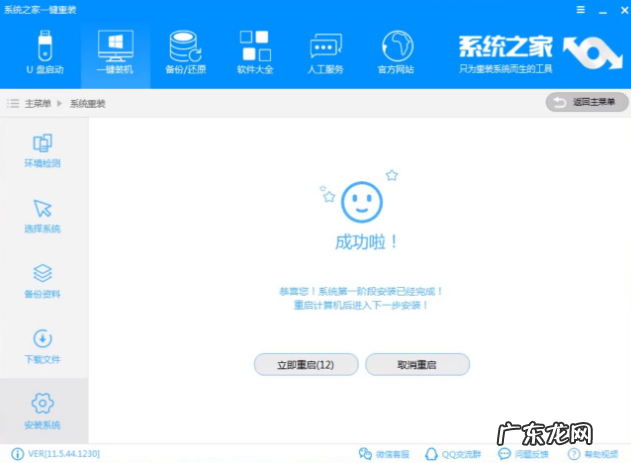
文章插图
做系统电脑图解-6
9、 重启系统后选择Windows PE 64位开始安装 。

文章插图
做系统教程电脑图解-7
10、 之后进入Ghost还原系统过程,这个过程完成后会自动重启电脑 。

文章插图
做系统教程电脑图解-8
11、 重启后进去系统的部署安装过程,设置系统及安装驱动程序,期间会多次重启电脑系统,这是正常现象 。
【电脑重装系统用什么软件 详解电脑怎么做系统】

文章插图
做系统电脑图解-9
12、进入到桌面后一键重装win10系统就完成了 。

文章插图
小白自己做系统电脑图解-10
以上就是做系统的详细教程了,你学会了吗?
- xp开机时怎么一键还原 为你解答电脑一键还原
- 联想电脑重装系统步骤 详解联想电脑怎么重装系统
- 电脑系统怎么重装win7 小编详解如何重装电脑系统
- 电脑启动u盘怎么制作 详细教您制作u盘启动盘的方法
- 编辑启动选项重装系统 技术编辑教您电脑如何安装系统
- 电脑重装系统教程 解答电脑怎么重装系统
- u盘安装win7系统步骤 教你win7u盘安装教程图解
- u盘重装win10系统步骤 安装系统,详细教您u盘安装系统步骤
- u盘重装系统详细步骤 详解win7重装系统操作步骤
- 电脑的系统怎么重装 详细教您重装电脑操作系统的方法
特别声明:本站内容均来自网友提供或互联网,仅供参考,请勿用于商业和其他非法用途。如果侵犯了您的权益请与我们联系,我们将在24小时内删除。
